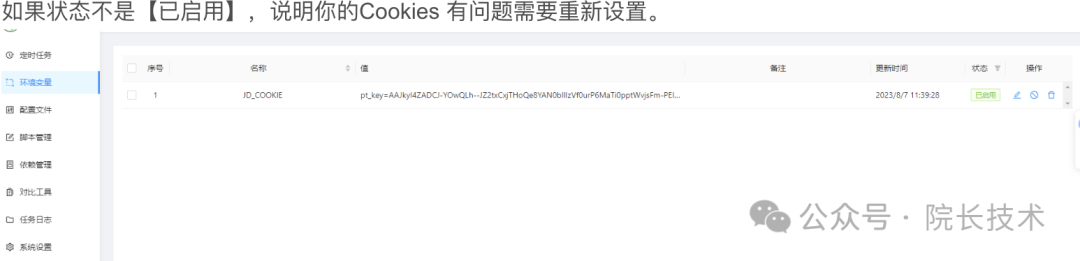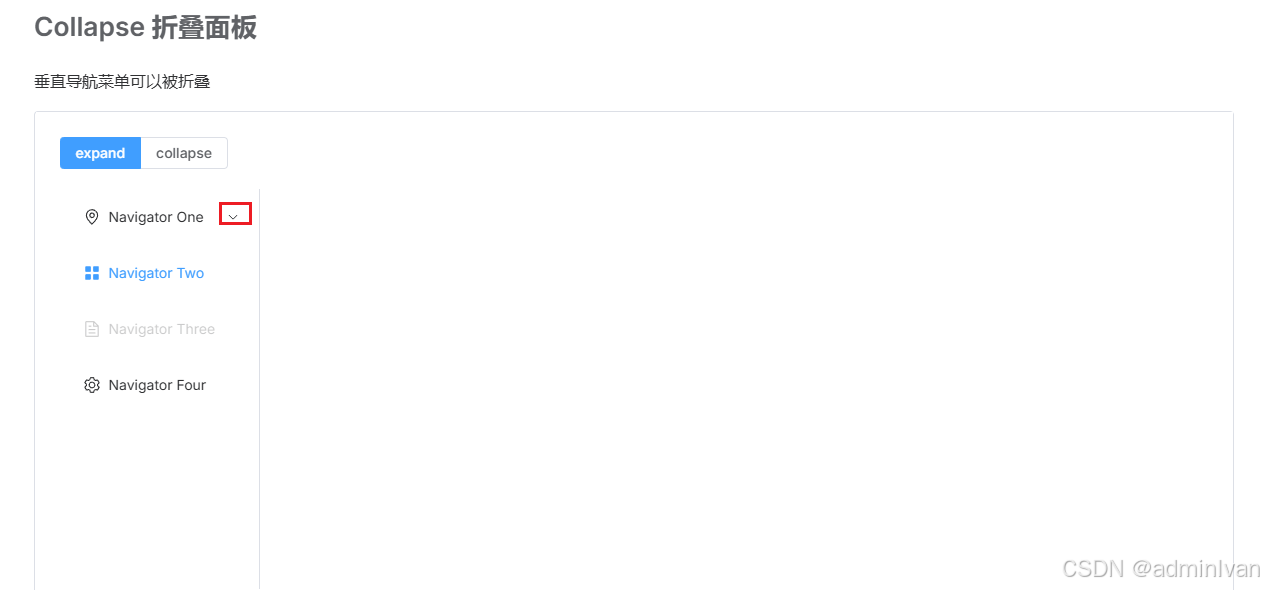Goto Data Grid 数据网格
Summaries 摘要
Summary Types 摘要类型
Total Summary 总摘要
汇总总数 (GridSummaryItem) 将针对所有数据网格记录进行计算,并显示在视图页脚中。启用 View 的 OptionsView.ShowFooter 设置以显示视图页脚。
Group Summary 组摘要
组摘要 (GridGroupSummaryItem) 是针对单个组计算的,并显示在组页脚区域或组行中。
Aggregation Functions 聚合函数
使用 SummaryType 属性指定聚合函数。您可以指定内置函数 (SUM、MIN、MAX、COUNT、AVG) 或处理 CustomSummaryCalculate 事件以手动计算摘要。
Total Summaries 总摘要
当视图页脚可见时,最终用户可以右键单击它,并使用上下文菜单添加和删除摘要项。还可以右键单击现有摘要以更改其聚合函数。

- GridOptionsMenu.EnableFooterMenu - 指定最终用户是否可以调用视图页脚上下文菜单。
- GridColumn.AllowSummaryMenu - 如果禁用,则最终用户只能为此列创建“Count”摘要。其他聚合函数被禁用。
在设计时,修改列 GridColumn.SummaryItem 属性以为此列添加单个摘要项。

- 指定此统计项目的统计函数。如果选择 “自定义”,则需要处理 GridView.CustomSummaryCalculate 事件以手动计算统计项值。请注意,在 Server Mode 中不会引发此事件。请参阅在代码中使用摘要。自定义摘要文章,了解有关自定义摘要的更多信息。
- 指定此统计项目处理其值的数据源字段。这允许您显示将一列的值处理在另一列之下的汇总。
- 获取或设置是针对所有行还是所选内容计算当前摘要。在启用多行选择时使用此属性(请参阅 ColumnView.OptionsSelection.MultiSelect)。服务器模式不支持此属性。

- 根据“<自定义静态文本>{0<:格式说明符<精度说明符>>}<自定义静态文本>”公式应用值格式。
- 存储要与此项目关联的任何对象。
如果需要多个摘要,请单击 Visual Studio 的 Property Grid 中 GridColumn.Summary 属性旁边的省略号按钮,然后使用 Collection Editor 对话框创建摘要项。

Group Summaries 组摘要
在两种情况下,最终用户可以手动添加和修改组摘要:
-
当 GridOptionsMenu.ShowGroupSummaryEditorItem 处于启用状态时。在这种情况下,用户可以右键单击分组列标题以调用 Group Summary Editor 对话框。

-
当组页脚可见时(它可能已经具有组摘要项,或者 GridOptionsView.GroupFooterShowMode 属性设置为 VisibleAlways)。最终用户可以右键单击所需列下方的此页脚,然后选择摘要项类型。

在设计时,调用 Data Grid 设计器并切换到“Main |Group Summary Items“ 选项卡。使用此设计器页面可添加统计项目并设置其属性。GridGroupSummaryItem 对象提供与总摘要相同的设置,外加一个附加设置:GridGroupSummaryItem.ShowInGroupColumnFooter 属性允许您选择是应在组行还是组页脚中显示项目。

如果启用了 GridOptionsBehavior.AlignGroupSummaryInGroupRow 属性,则组页脚中显示的所有摘要项将移动到相应列标题下的组行。

启用多行选择模式时,数据网格可以显示根据页脚中的行组计算的摘要。